引用注释的横线怎么删掉
1、单击菜单中 视图-草稿,切换为草稿视图;

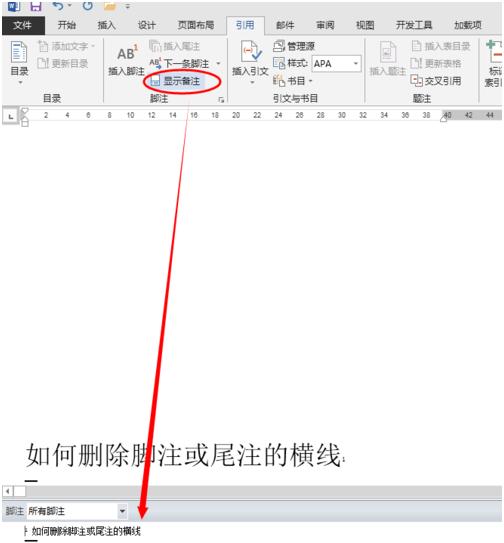
2、点击菜单“引用-脚注中的显示备注”命令,打开底部窗口;

3、点击底部窗口中的下拉菜单,选择“脚注分隔符”项,鼠标选中横线,按键盘DEL键删除;
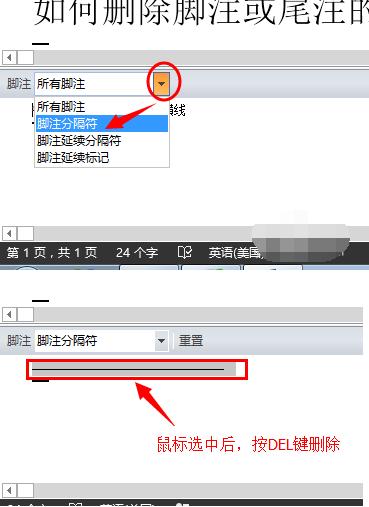

4、单击右上角十叉,关闭脚注窗口;

5、单击菜单 视图 ,选择并切换到 页面视图;

6、查看文档中脚注处,横线已经成功去掉。

赞 (0)
1、单击菜单中 视图-草稿,切换为草稿视图;

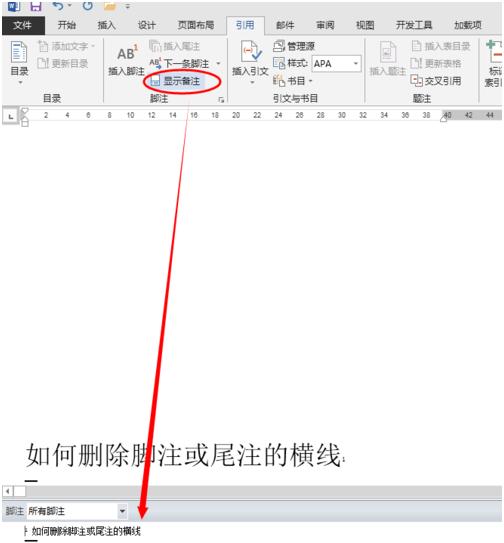
2、点击菜单“引用-脚注中的显示备注”命令,打开底部窗口;

3、点击底部窗口中的下拉菜单,选择“脚注分隔符”项,鼠标选中横线,按键盘DEL键删除;
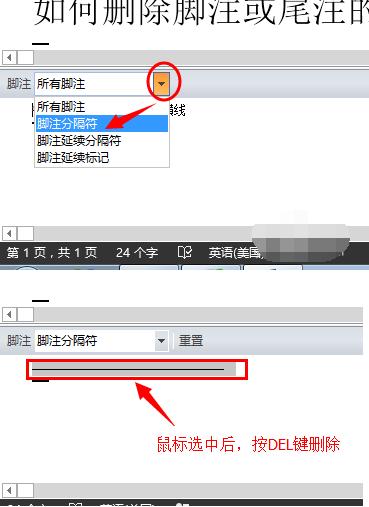

4、单击右上角十叉,关闭脚注窗口;

5、单击菜单 视图 ,选择并切换到 页面视图;

6、查看文档中脚注处,横线已经成功去掉。
